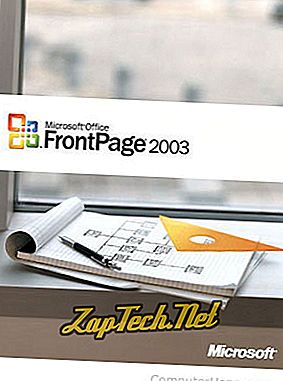
Obs! Alla versioner av Microsoft FrontPage stöds inte eller uppdateras av Microsoft. Om du fortfarande utformar webbsidor i FrontPage rekommenderar vi starkt att du överväger en alternativ HTML-editor.
Som standard ger FrontPage dig WYSIWYG-redigeraren. Om du vill redigera HTML-koden i Microsoft FrontPage följer du stegen nedan för din version av FrontPage.
FrontPage 2003
I FrontPage 2003 eller senare klickar du på knappen Kod längst ned till vänster på skärmen.
FrontPage 98
I FrontPage 98 klickar du på HTML-fliken längst ned till vänster på skärmen.
FrontPage 97
I FrontPage 97 klickar du på Visa och klickar sedan på HTML .
För att ändra dina metataggar, gå till Fil och välj Egenskaper för sidegenskaper . I fönstret Sidegenskaper klickar du på fliken Anpassad i avsnittet Användarvariabler, klickar på Lägg till och namnger metataggen. De vanligaste metataggarna är "nyckelord" och "beskrivning" (utan citat).
Tips: Se vår främja din hemsida för ytterligare tips och hemligheter när du marknadsför din webbsida.
Så här skapar du ett bord i FrontPage
För att skapa ett bord klickar du på tabellen och klickar på Infoga ny tabell. Härifrån kan du ange värdena på ditt bord.
Ta bort en cell i ett bord i FrontPage
Välj cellen först genom att gå upp till bordet och klicka sedan på Välj cell . När cellen är markerad trycker du på delete-tangenten på tangentbordet. Observera att den här metoden tar bort cellen i FrontPage 97 och i FrontPage 98 raderas bara innehållet i cellerna. För att radera cellen i FrontPage 98 markera cellen och högerklicka på cellen och välj alternativet för radering.
Så här sätter du in ett namnanker i FrontPage
För att infoga ett namngivat ankare (bokmärke) klickar du på Infoga från den översta menyn och väljer Bokmärke . Användare som använder FrontPage 2000 kan behöva klicka på de små nedåtpilen för att se detta alternativ.
När ett bokmärke har skapats, skapa en ny hyperlänk och peka på bokmärkesnamnet med en typ # (pund) framför namnet, till exempel #example.
Kontrollerar grammatikfel i FrontPage
Användare som är bekanta med Microsoft Word och dess förmåga att kontrollera efter stavnings- och grammatikfel kan anta att Microsoft FrontPage gör detsamma. Tyvärr kan ingen version av Microsoft FrontPage upptäcka grammatikfel. Om du tror att din webbsida kan ha grammatikfel måste du kopiera och klistra in delar av dem i ett program som har en grammatikkontroll.
Tips: Det finns också webbplatser, som grammatiskt, som kan kontrollera grammatiska fel för en liten månadsavgift.
Så klippa och klistra in text i FrontPage 97
Tyvärr har Microsoft lämnat den här funktionen, och det enda sättet att kringgå det här är att använda kortkommandon. Använd till exempel Ctrl + C för att kopiera, Ctrl + X för att klippa och Ctrl + V att klistra in.
Tips: Se vår Microsoft FrontPage-tangentbordsgenvägssida för ytterligare kortkommandon.
Kan inte använda WebBot-komponenter eller -tillägg
Se till att din webbhotellleverantör tillåter dig att använda FrontPage-tillägg. Idag stöder de flesta webbhotellleverantörer inte längre FrontPage-tillägg på grund av säkerhetsrelaterade problem och eftersom FrontPage har upphört.
Gå tillbaka till nästa rad utan att starta en ny paragraf
Medan i WYSIWYG-editoren kan du trycka på Skift + Enter istället för bara Enter eller gå upp för att infoga och klicka på Break för att bryta raden men utan att starta en ny paragraf.
Varför lämnade Microsoft FrontPage?
Med nya webbstandarder och teknik som utvecklas sedan det först släpptes 1996, kände Microsoft att det var bäst att avbryta Microsoft FrontPage. Under 2006 meddelade Microsoft att det skulle upphöra med Microsoft FrontPage i december 2006 och att det skulle ersättas med Microsoft Expression Web.
